Чи знаєте ви, що контролер PlayStation 5 можна використовувати на комп’ютері? У цьому посібнику ви дізнаєтеся, як підключити та використовувати контролер PS5 на ПК з Windows. Продовжуйте читати, щоб дізнатися більше!
Контролер DualSense, який постачається з PlayStation 5, є вражаючою частиною обладнання, яке постачається у комплекті з низкою інноваційних можливостей, які дозволяють глибше зануритися під час гри у відеоігри. Завдяки численним можливостям і зручному дизайну контролер PlayStation 5 швидко став улюбленим серед геймерів, які грають на різних платформах. ПК є однією з цих платформ, і, на щастя, контролер PS5 можна легко використовувати на ПК.
Для підключення контролера DualSense до персонального комп’ютера (ПК) можна використовувати як дротове, так і бездротове з’єднання, і процес використання будь-якого з цих з’єднань досить простий. Продовжуйте читати, щоб дізнатися, як підключити PS5 до ПК.
Як підключити PS5 до ПК через USB-кабель?
USB-кабель — найкращий варіант для встановлення з’єднання між контролером PlayStation 5 і ПК. Ви відчуєте полегшення, дізнавшись, що Windows може автоматично розпізнавати ваш контролер; це означає, що вам не доведеться стикатися з проблемами встановлення драйверів для нього вручну.
Оскільки контролер PS5 DualSense оснащено портом USB-C, вам знадобиться кабель, який може перетворювати USB-C на USB-A. Ви, звичайно, можете використовувати з’єднання USB-C до USB-C, якщо ваш комп’ютер обладнано портом USB-C.
- Під’єднайте контролер PS5 до кінця шнура з роз’ємом USB-C.
- Приєднайте кінець кабелю USB-A до комп’ютера, яким ви користуєтеся.
- Тепер Windows попередить вас, що вона розпізнала контролер, і засвітиться індикатор на самому контролері.
Це підводить нас до кінця! Тепер ви можете використовувати свій контролер PS5, щоб почати грати в ігри, як тільки забажаєте. Незважаючи на те, що ви можете отримати доступ до контролера PS5 у його поточному стані, рекомендується оновити свою PS5 через вашу систему, оскільки ви вже підключили її до своєї консолі PS5. Це дозволить вам скористатися будь-якими новими функціями, які можуть стати доступними. Підтримуючи мікропрограму свого контролера PS5 в актуальному стані, ви можете бути впевнені, що всі його функції функціональні та актуальні.
Старий контролер все ще зможе виконувати свої основні обов’язки, але для того, щоб Для правильної роботи занурювальних елементів контролера PS5 потрібна остання версія мікропрограми оновлення.
Читайте також: Як грати в ігри PlayStation на ПК
Як підключити контролер PS5 до ПК через Bluetooth?
Ви також можете підключити контролер PS5 до комп’ютера через Bluetooth, якщо ви не хочете возитися з проводами і хочете грати на відстані.
Для досягнення цієї мети на вашому комп’ютері має бути встановлено функцію Bluetooth. Ви можете додати функцію Bluetooth до свого персонального комп’ютера (ПК) за допомогою адаптера Bluetooth, якщо на вашому комп’ютері не встановлено Bluetooth.
Нижче наведено кроки для підключення PS5 до ПК за допомогою Bluetooth:
- Щоб отримати доступ до налаштувань у Windows 10/11, перейдіть до меню налаштувань.
- Виберіть "Додайте пристрій» з меню.
- Виберіть Bluetooth варіант.
- Одночасно утримуйте кнопки PS і Create на контролері PS5 протягом двох або більше секунд, доки індикатор на контролері не почне світитися синім. У контролерах DualShock 4 кнопка «Створити» відображається в тому самому місці, що й опція «Поділитися».
- У системі в полі «Додати пристрій» виберіть свій контролер. Цілком можливо, що ваш контролер PS5 буде називатися бездротовим контролером.

- Після того, як ви виберете контролер, світло на ньому зміниться з блимання на постійне синє.
- Натисніть Готово.
Майте на увазі, що використання бездротової функції вашого контролера PS5 з часом розряджатиме акумулятор, і вам потрібно буде періодично заряджати його, щоб продовжити ним користуватися. З іншого боку, використання дротового з’єднання для гри дозволить заряджати контролер під час його використання.
Як використовувати контролер PS5 у Steam?
Незважаючи на те, що Steam взаємозамінний з комп’ютерними іграми, користувачі не повинні вважати, що платформа зосереджена виключно на пристроях введення, таких як клавіатури та миші. По суті, Steam автоматично додає підтримку контролерів до будь-яких відеоігор, у які в ньому грають. Використання цієї функції дозволить вам відкалібрувати та персоналізувати свій контролер PlayStation 5 для використання в іграх у Steam.
Це означає, що навіть якщо ви граєте в гру, недоступну через Steam, ви все одно зможете швидко додайте цю гру до своєї бібліотеки Steam і скористайтеся підтримкою контролера, яку пропонує пар. Наступні кроки допоможуть вам підключити контролер PS5 до Steam:
- Підключіть контролер до комп'ютера.
- Запустіть Steam.
- Перейдіть до меню Steam у Steam.
- Виберіть пункт меню Налаштування. Відкриється вікно для налаштування програми.
- Виберіть Контролер зі спадного меню у вікні налаштувань.
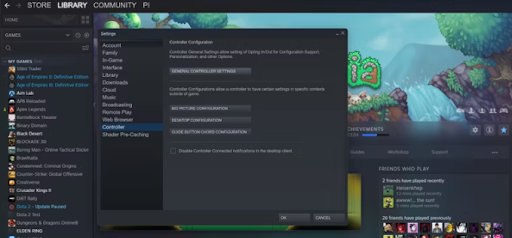
- Натисніть Загальні параметри контролера, щоб продовжити.
- Використовуйте навігаційні кнопки контролера для доступу Підтримка конфігурації PlayStation і увімкніть його.
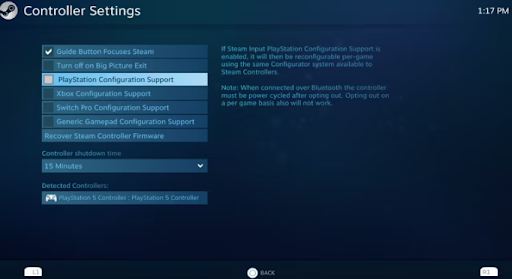
Тепер ви зможете знайти назву свого контролера в розділі «Виявлені контролери» як «Контролер PlayStation 5».
Читайте також: Найкращі ігри для PSP усіх часів
Як підключити та використовувати контролер PS5 на ПК: пояснення
Відомий контролер PS5 — це не просто апаратне забезпечення, яке є ексклюзивним для консолі PlayStation5; натомість ви можете використовувати його для відтворення відеоігор на ПК з Windows.
Тепер ви зможете підключити контролер PS5 до персонального комп’ютера за допомогою USB-кабелю або бездротового зв’язку Bluetooth, оскільки ви прочитали цей докладний посібник. Підключення контролера до вашої комп’ютерної системи є досить простим процесом.
Підключення контролера PlayStation 5 до власного комп’ютера та використання Steam — розумний варіант, якщо ви хочете персоналізувати та налаштувати його в цьому середовищі. Steam дає вам можливість підключати та калібрувати різні контролери на вашому власному комп’ютері, включаючи контролер для консолі PlayStation 5. Розглянувши все це, нарешті настав час підключити контролер PlayStation 5 до персонального комп’ютера, щоб почати грати.